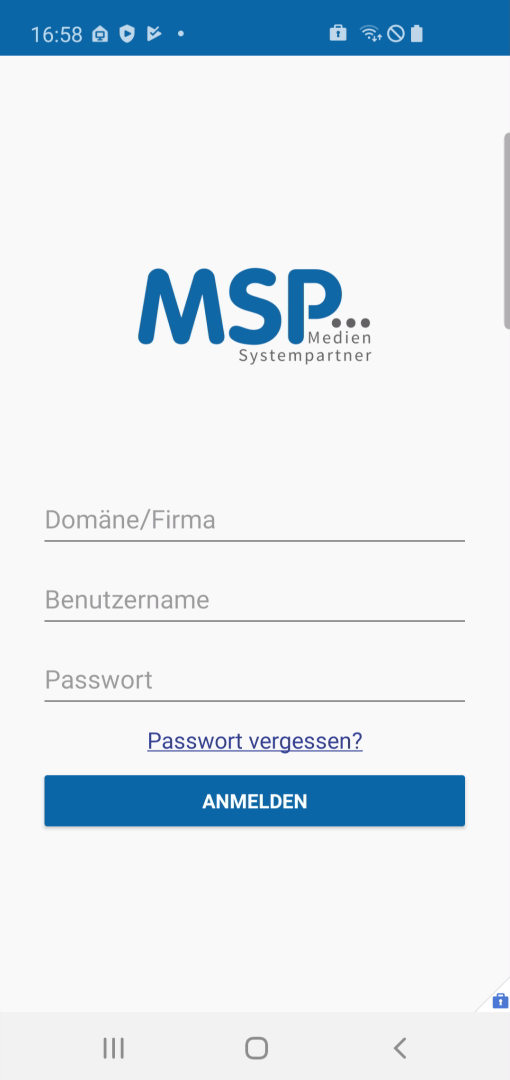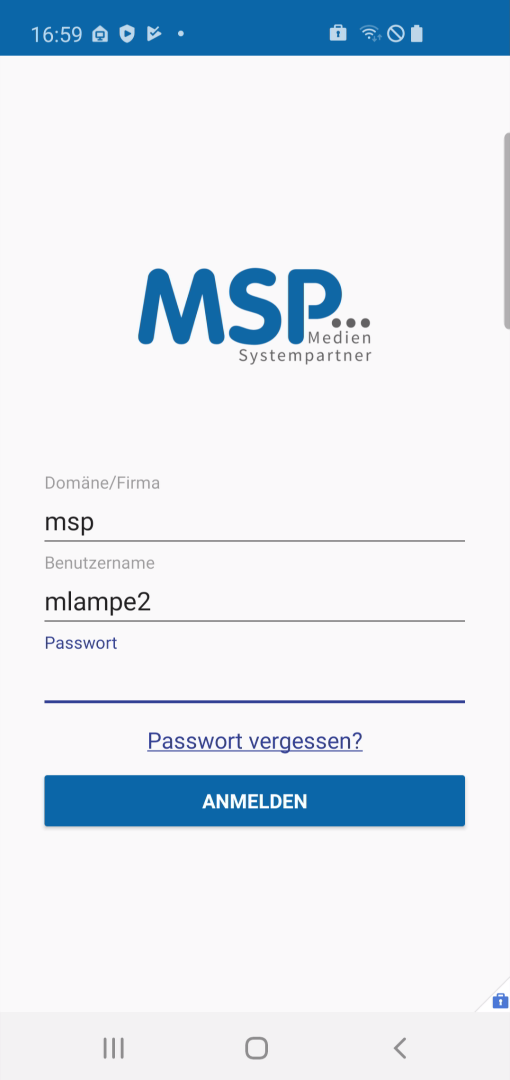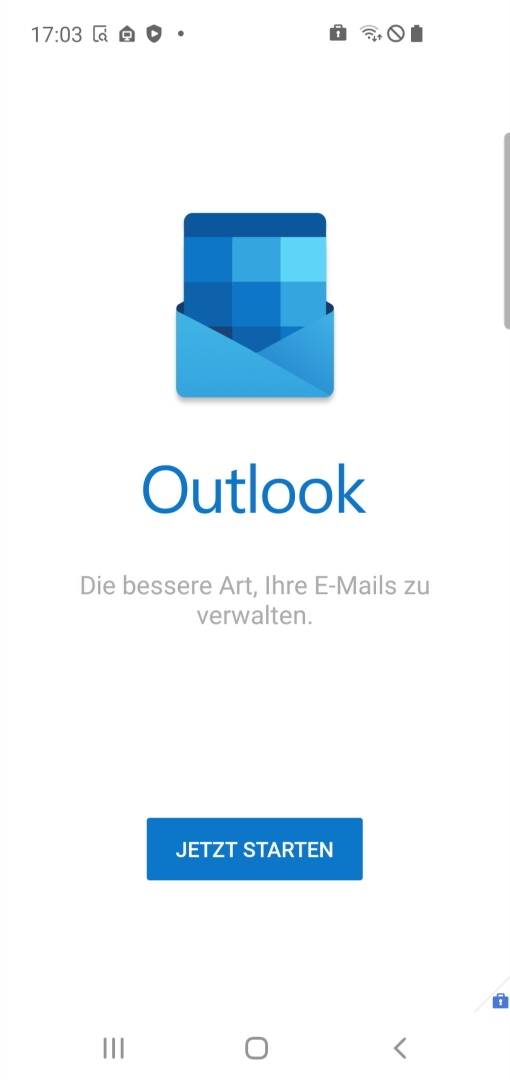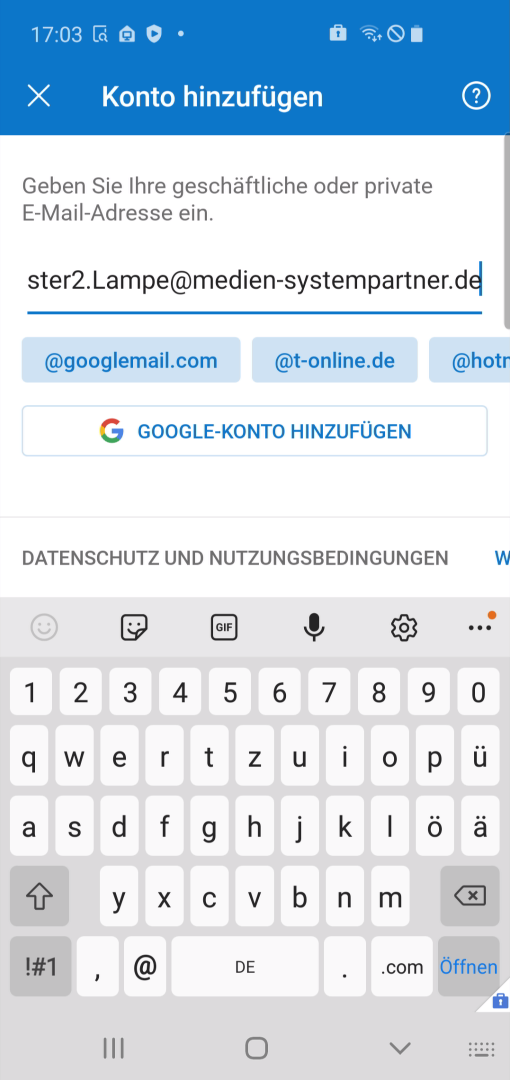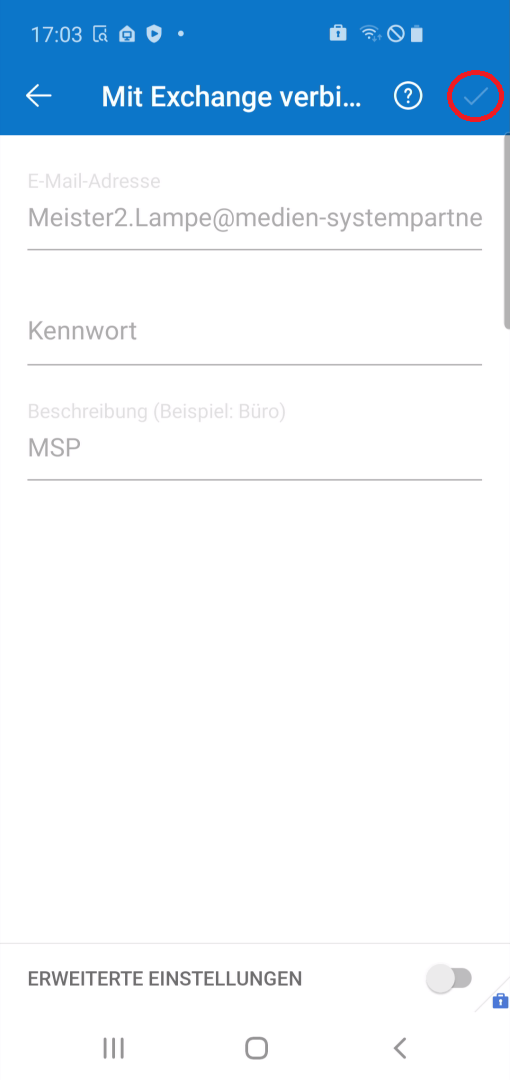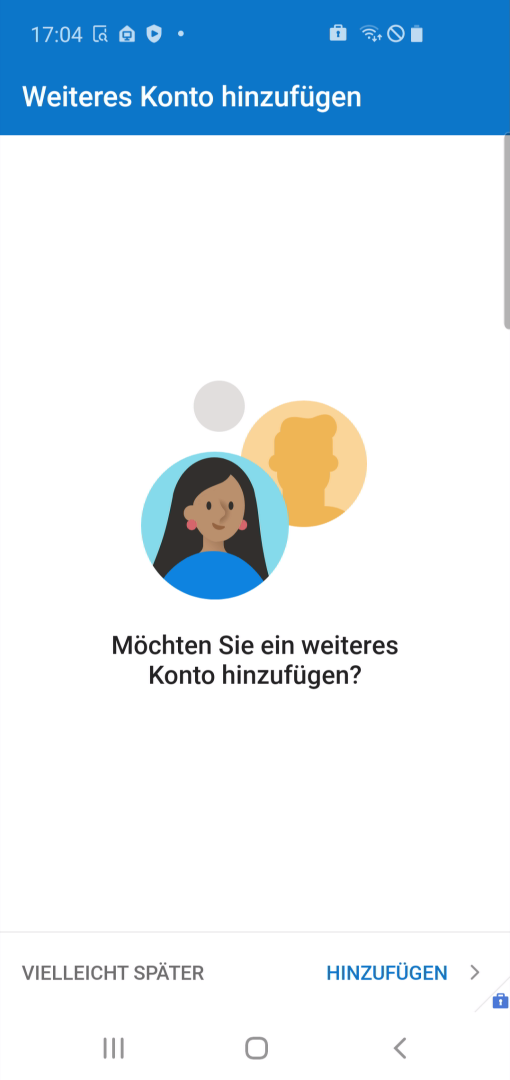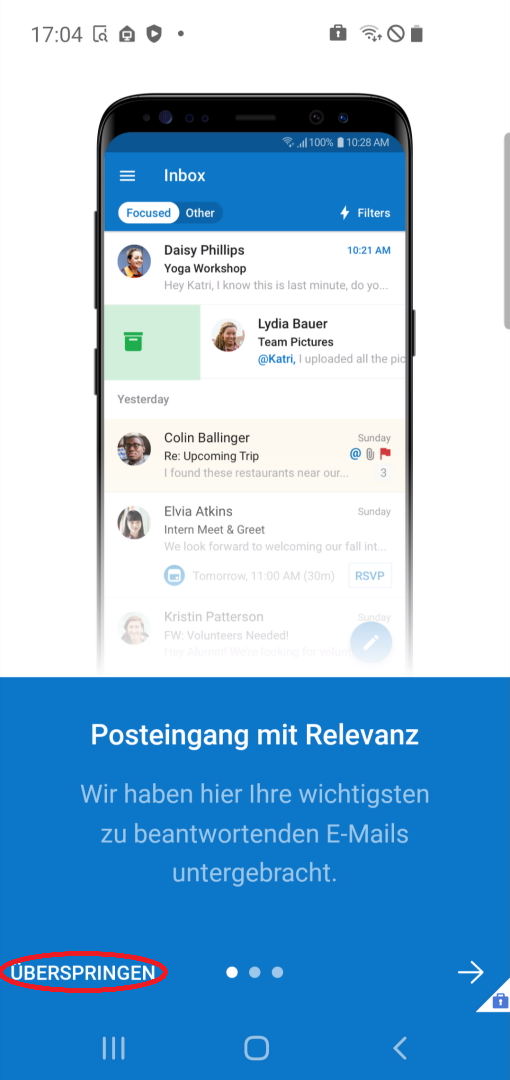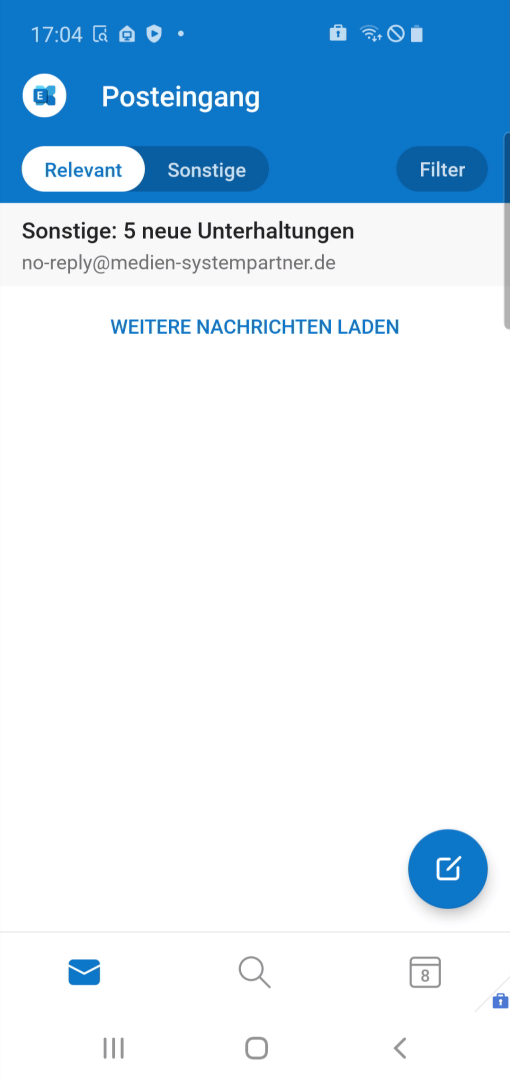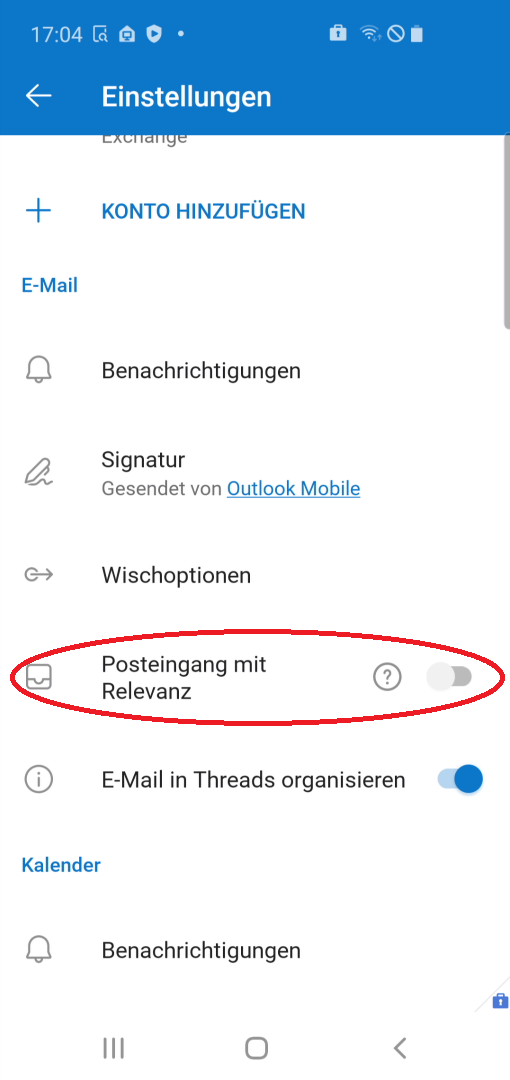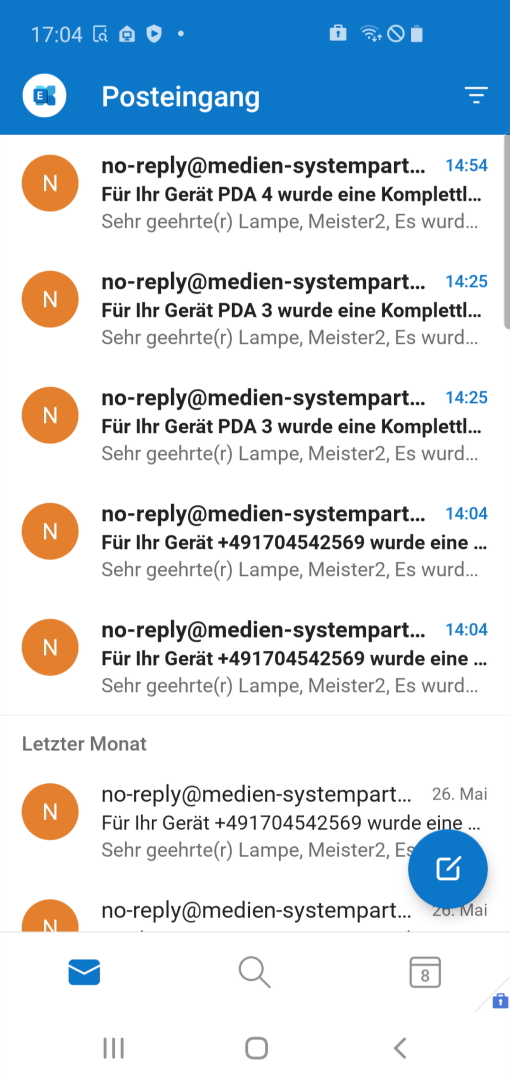MSP ServiceApp
Damit wir Sie über Wartungsmaßnahmen und Störungen informieren können, haben wir die MSP ServiceApp entwickelt. Bitte starten Sie diese App einmal und melden sich mit Ihren Windows Anmeldedaten hier an und erlauben Sie der App Benachrichtigungen zu senden. Sie finden dazu weitere Dokumentation im MSP Wiki: https://mspwiki.medien-systempartner.de/.
Microsoft Outlook App
Um mit der Microsoft Outlook App Ihrer Mail lesen und die Termine verwalten zu können muss diese eingerichtet werden. Das Konto wurde bereits installiert. Etwas verwirrend sind die Bezeichnungen der Buttons. Lassen Sie sich davon nicht irritieren, folgen Sie einfach diesen Schritten:
- Klicken Sie einfach auf "JETZT STARTEN" und der Assistent vervollständigt das bereits vorinstallierte Konto.
- Ihre E-Mail-Adresse ist hier bereits vorausgefüllt, daher klicken Sie auf Öffnen, um das Postfach anzulegen.
- Im Feld Kennwort geben Sie Ihr Windows-Kennwort und klicken auf das Häkchen oben rechts in der blauen Leiste.
- Nun Klicken Sie auf "VIELLEICHT SPÄTER" damit der Assistent diesen Schritt zum Abschluss bringt und jetzt keine weiteren Konten hinzufügen möchte.
Noch ein kleiner Tipp: Outlook zeigt Ihnen das Postfach in einem Modus an, indem Outlook definiert was relevant ist und was nicht. Das führt dazu, dass man nicht alle E-Mails im Eingang sieht. Das jedoch kann man ändern, indem man den Schalter "Posteingang mit Relevanz" deaktiviert.